c盘的appdata文件夹可以删除吗? Windows系统C盘又满了?六步让你变新机
C盘满了怎么办?
随着软件开发速度越来越快,软件占用的容量也越来越大。
很多时候我们组装好新电脑,装好各类工作软件,用不了多久,打开磁盘一看,C盘已经快满了?
相信这是很多人正在经历的痛苦,从此文开始,我们将彻底解决这个问题。

步骤一
经过一顿折腾研究,我发现C:\Users\用户名\AppData占用了异常大的空间,所以,首先我就要来搞搞这个文件夹。
C:\Users\用户名\AppData里面一般有三个文件夹,分别是Local,LocalLow,Roaming。
简单来说,它们是用来存放软件的配置文件和临时文件的,随着系统使用时间的增加和安装软件的增多,AppData占用的空间会越来越大。
那哪些可以删除?网上有很多这样的资料,但是此文将一一省略,直奔主题,原因很简单:如果可以删,但文件很小,那此文意义何在?遂,此文直接搞大文件,解决大问题。
经实测,其中只有一个文件夹可以放心的删除,它很大,非常大,它就是
C:\Users\用户名\AppData\Local\Temp
步骤二
除了这个文件夹,难道我们就不搞事情了吗?
这不是我的风格啊,经过实测,我将以下四个占用了很大空间的文件夹筛选了出来。
它们是:
C:\Users\用户名\AppData\Roaming\Adobe\Common\Media Cache
C:\Users\用户名\AppData\Roaming\Adobe\Common\Media Cache Files
C:\Users\用户名\AppData\Roaming\Tencent
C:\Users\用户名\AppData\Local\Netease\CloudMusic\Cache
不废话,这四个文件夹又大又臭,删除才是王道。如果你担心,算我没说。
当然,还有几个文件夹很大,但我不建议删除的,它们是:
C:\Users\用户名\Documents
C:\Users\用户名\AppData\Local\Netease
C:\Users\用户名\AppData\Local\Google
步骤三
搞完大事情后,我们来说更加重要的东西。
就是你:缓存!
C:\Users\用户名\AppData\Roaming\Adobe\Common一般为Adobe的临时文件。
这是由于我们在首选项内设置缓存目录,很多人安装的Adobe全家桶默认安装和缓存都在C盘,而这个缓存文件长期下来可以达到40-100G不等,相当恐怖。
所以,最为根本的一个解决之道:改所有Adobe全家桶软件的首选项中的缓存盘,改到非C盘。
(强烈建议:在安装Adobe全家桶时就更改全部首选项数据,同理,其他非Adobe软件这种情况一样要改改改,如C4D,MatLab,Cubase,Maya,3DS MAX,Davinci,等。)
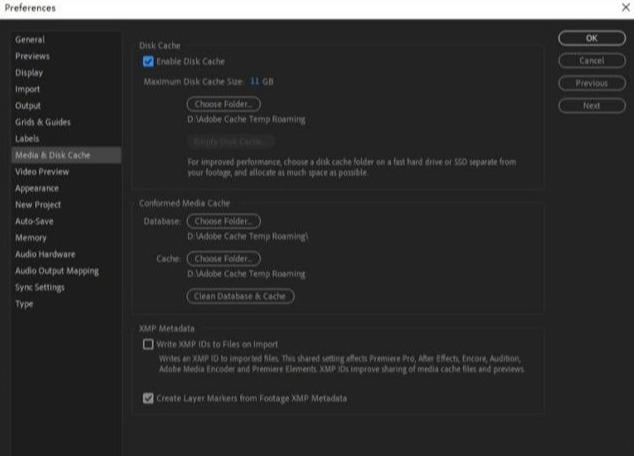
步骤四
什么?等了半天,你就给我看这个?
别急,还有更猛的!!
一键清理系统.bat文件,利用批处理,可以删除100M到10G不等容量,如果你已经按照之前步骤做了,这个批处理作用不大。
(平时将此文件打包成压缩工具,清理时运行即可)
@echo off
color 0a
echo ★☆ ★☆ ★☆ ★☆ ★☆★☆★☆ ★☆ ★☆ ★☆ ★☆★
echo ★☆ ★☆ ★☆ ★☆ ★☆★☆★☆ ★☆ ★☆ ★☆ ★☆★
echo.★☆ ☆★
echo.★☆ ☆★
echo.★☆ 小花清理系统垃圾文件,请稍等...... ☆★
echo ★☆ ☆★
echo.★☆ ☆★
echo ★☆ ★☆ ★☆ ★☆ ★☆★☆★☆ ★☆ ★☆ ★☆ ★☆★
echo ★☆ ★☆ ★☆ ★☆ ★☆★☆★☆ ★☆ ★☆ ★☆ ★☆★
echo 正在清除系统临时文件 *.tmp *._tmp *.log *.chk *.old ,请稍等...
del /f /s /q %systemdrive%\*.tmp
del /f /s /q %systemdrive%\*._mp
del /f /s /q %systemdrive%\*.log
del /f /s /q %systemdrive%\*.gid
del /f /s /q %systemdrive%\*.chk
del /f /s /q %systemdrive%\*.old
echo 清空垃圾箱,备份文件和预缓存脚本...
del /f /s /q %systemdrive%\recycled\*.*
del /f /s /q %windir%\*.bak
del /f /s /q %windir%\prefetch\*.*
rd /s /q %windir%\temp & md %windir%\temp
echo 删除补丁备份目录
RD %windir%\$hf_mig$ /Q /S
echo 把补丁卸载文件夹的名字保存成2950800.txt
dir %windir%\$NtUninstall* /a:d /b >%windir%\2950800.txt
echo 从2950800.txt中读取文件夹列表并且删除文件夹
for /f %%i in (%windir%\2950800.txt) do rd %windir%\%%i /s /q
echo 删除2950800.txt
del %windir%\2950800.txt /f /q
echo 删除补丁安装记录内容(下面的del /f /s /q %systemdrive%\*.log已经包含删除此类文件)
del %windir%\KB*.log /f /q
echo 清理系统盘无用文件...
%windir%\system32\sfc.exe /purgecache
echo 优化预读信息...
%windir%\system32\defrag.exe %systemdrive% -b
rem cooke和最近历史还是保留吧...
rem del /f /q %userprofile%\COOKIES s\*.*
rem del /f /q %userprofile%\recent\*.*
echo 清空IE临时文件目录...
del /f /s /q "%userprofile%\Local Settings\Temporary Internet Files\*.*"
del /f /s /q "%userprofile%\Local Settings\Temp\*.*"
del /f /s /q "%userprofile%\recent\*.*"
del /f /s /q "C:\Documents and Settings\Administrator\Local Settings\History"
del /f /s /q "C:\Documents and Settings\Administrator\Local Settings\Temporary Internet Files"
del /f /s /q "C:\Documents and Settings\Administrator\Local Settings\Temp"
del /f /s /q "C:\Documents and Settings\Administrator\Local Settings\Temp\_xl7vss_"
echo ★☆★☆★☆★☆★☆★☆★☆★☆★☆★☆★☆★☆★☆★☆★☆★☆★
echo ★☆★☆★☆★☆★☆★☆★☆★☆★☆★☆★☆★☆★☆★☆★☆★☆★
echo ★☆ ☆★
echo.★☆ ☆★
echo.★☆ ☆★
echo ★☆ ☆★
echo ★☆ 恭喜您!小花已为你清理系统垃圾! ☆★
echo.★☆ ☆★
echo ★☆ ☆★
echo.★☆ ☆★
echo ★☆★☆★☆★☆★☆★☆★☆★☆★☆★☆★☆★☆★☆★☆★☆★☆★
echo ★☆★☆★☆★☆★☆★☆★☆★☆★☆★☆★☆★☆★☆★☆★☆★☆★
echo. & pause复制以上代码,记事本保存后,更改文件后缀为.bat文件,双击运行批处理即可。
「
如果你遇到处理完网络异常问题,会提示DNS配置错误,这个时候你需要手动搞一搞DNS配置。
1、在开始菜单上按下鼠标右键,点击“网络连接”;
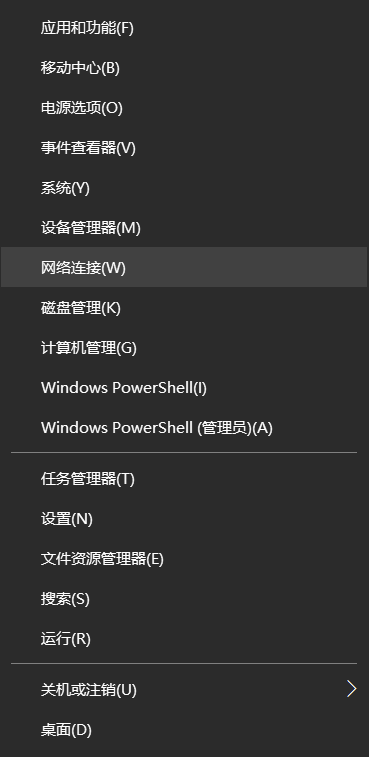
2、点击状态——更改适配器选项。
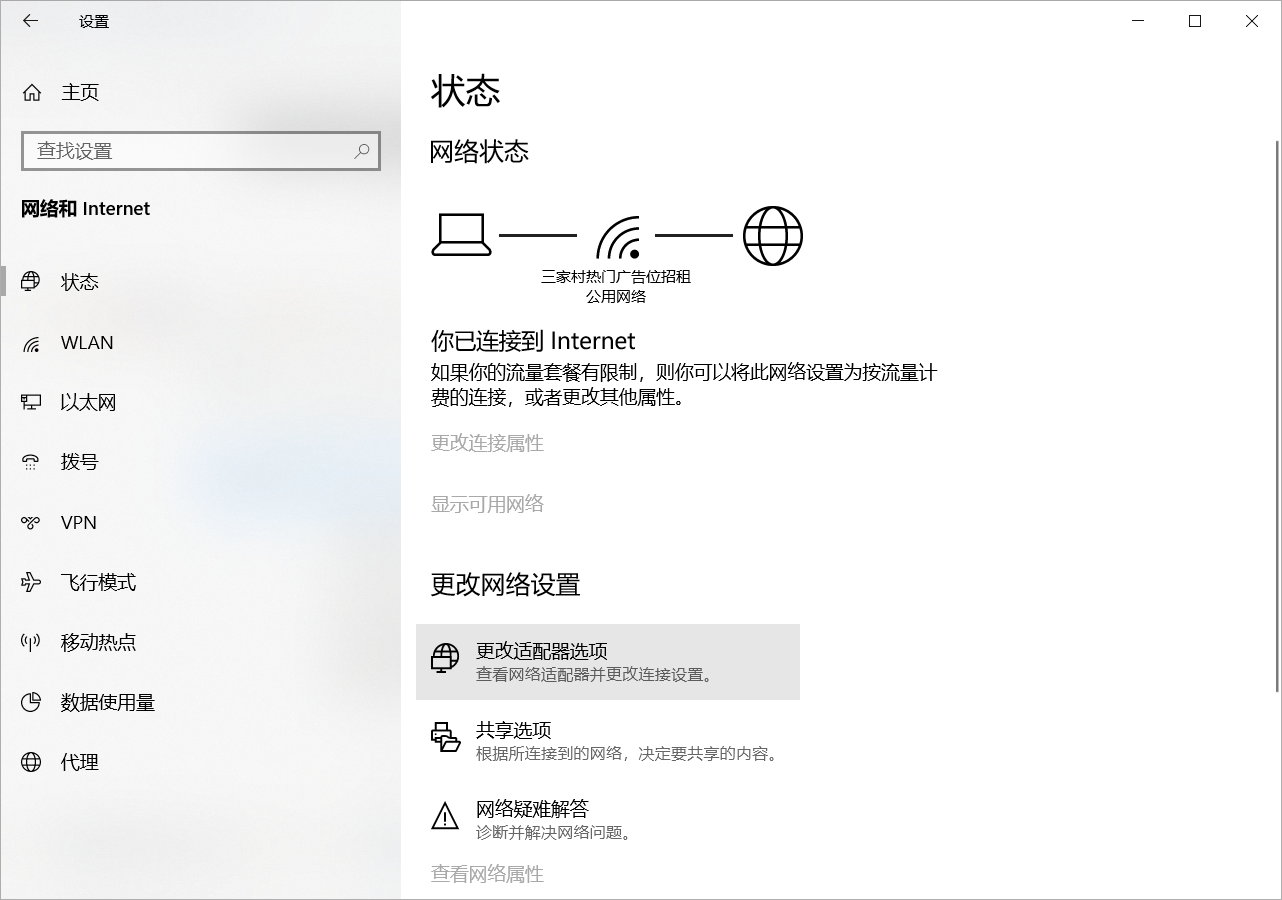
3、在当前使用的网络上单击右键,选择【属性】;
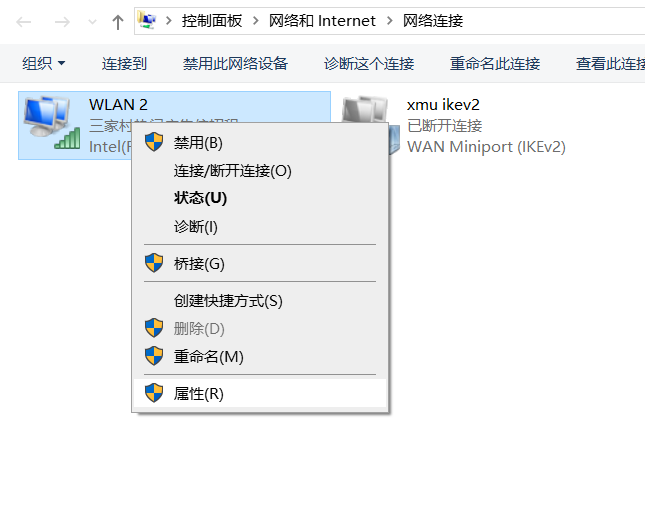
4、在属性框中双击打开【internet 协议版本 4(TCP/IPv4) 】;

5、在下面点击“使用下面的DNS服务器地址”,然后我们可以输入国内一些公共DNS,这里给大家推荐以下3个知名的DNS服务器地址,分别为:
阿里云公共DNS地址(2个):223.5.5.5和223.6.6.6
百度公共DNS地址(1个):180.76.76.76
谷歌DNS地址(2个):8.8.8.8和8.8.4.4
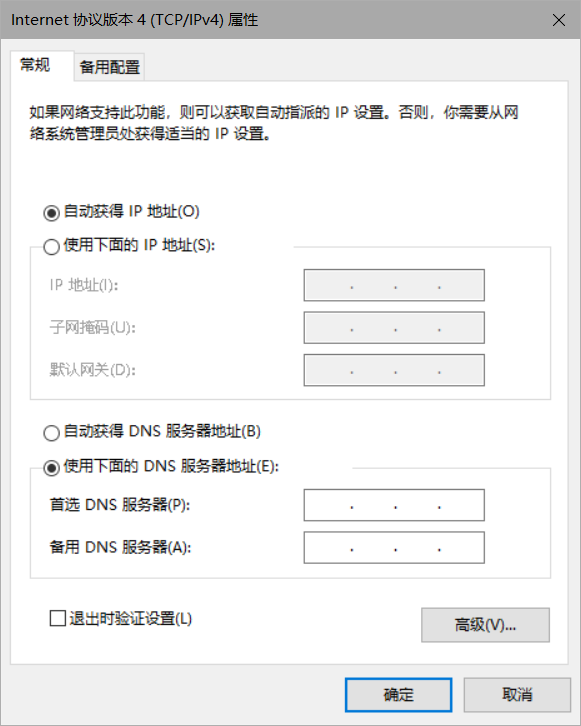
6、输入完成后点击确定 — 确定,等待片刻即可完成设置。
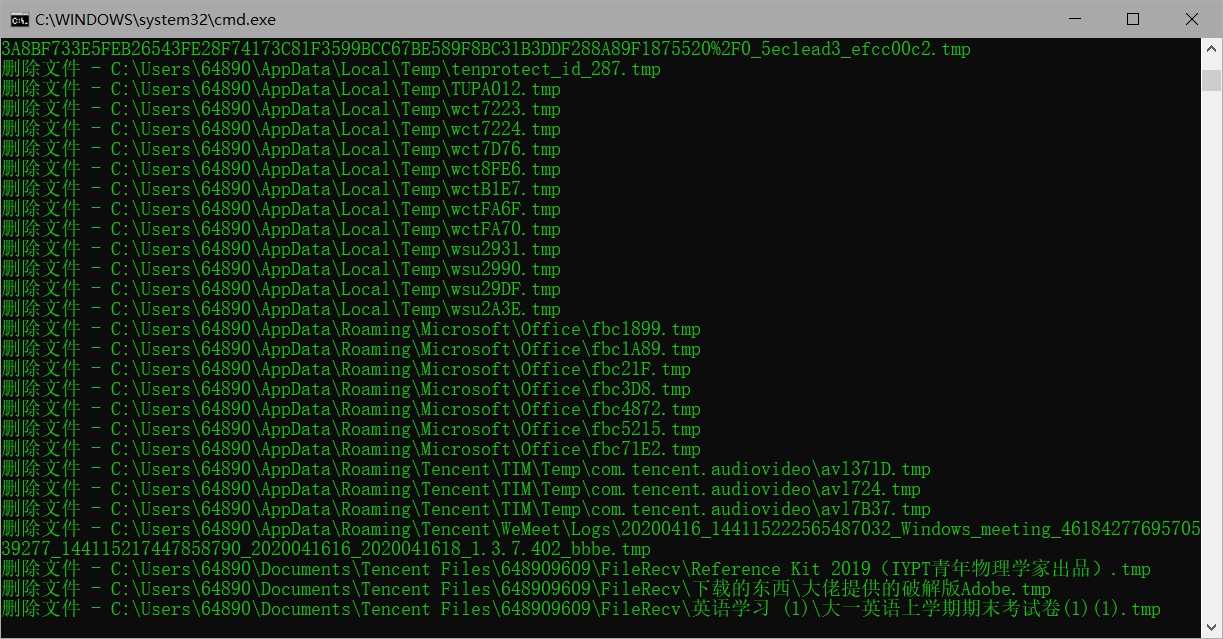
」
步骤五
以上操作不免略显繁琐,这里给大家推荐几款好用的工具!
第一款:CCleaner
这是一款小巧优质的工具,它是CSDN众多网友推荐的神器之一,它可以轻松一键清理系统垃圾以及一些无用的文件和垃圾信息。
推荐它的原因就是,它不像某60软件那样弄一堆全家桶套餐,占用内存小,卸载软件快。
下载地址:https://www.ccleaner.com/
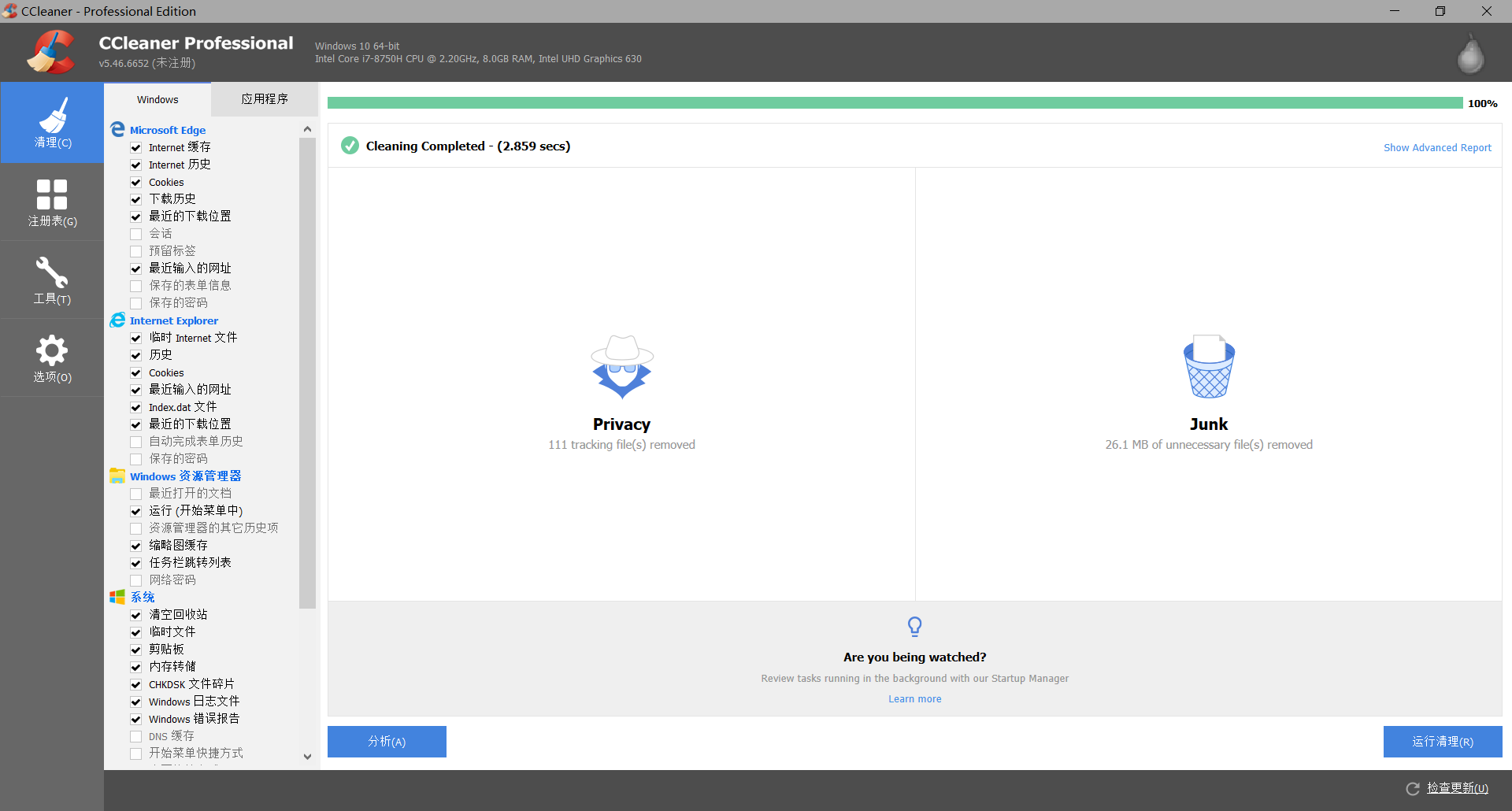
第二款:Dism ++
此工具堪称神器,谁用谁知道。
下载地址:http://www.chuyu.me
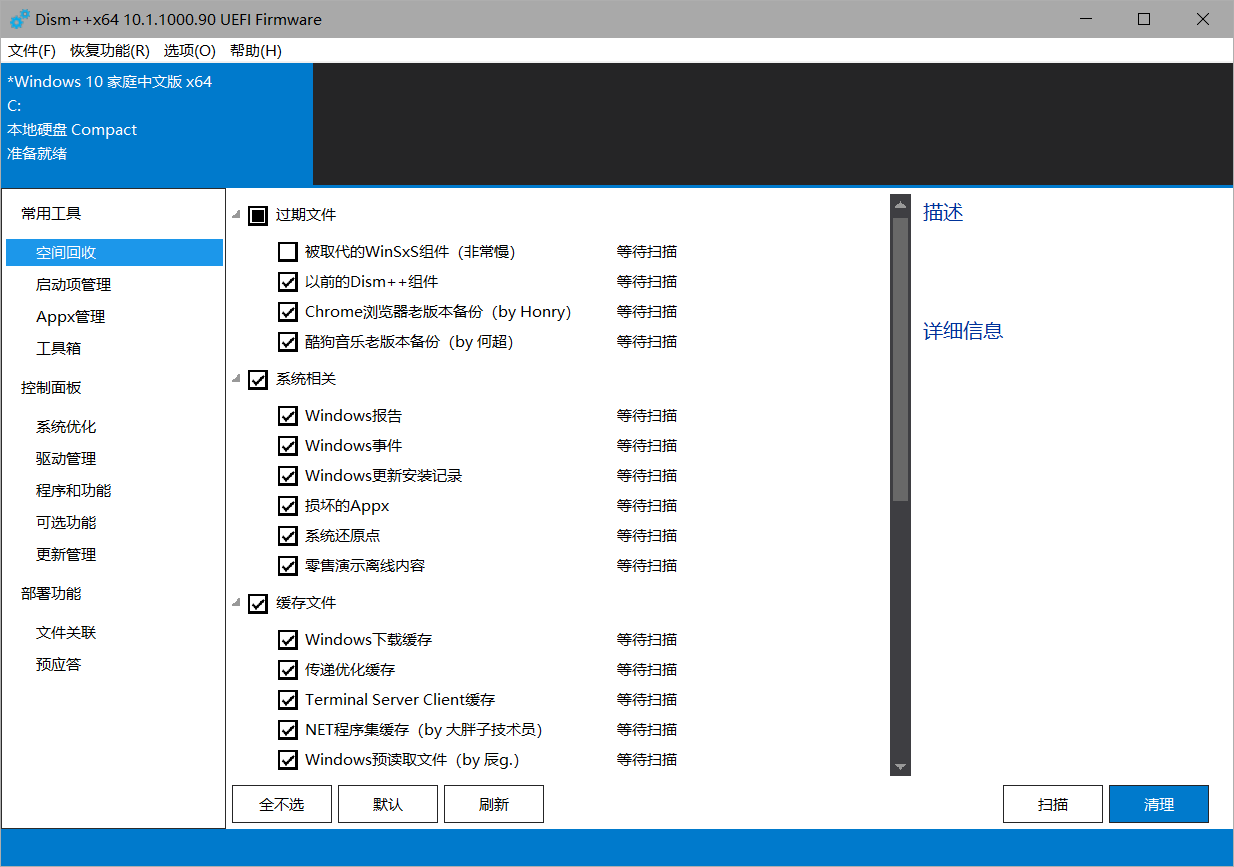
什么?Dism++清理完了,你还不满意?
第三款:spacesniffer
这是一个免费软件,它可以帮助你分析磁盘空间的占用情况。
它最大的价值就是让我们知道大文件和文件夹的位置,并且以图形可视化的方式非常直观的展示出来。
可谓一目了然的帮助网友在掌握全局的情况下进行电脑的各种清理。
无疑,对大多数人来说,这是更加耗时耗力的选择,可根据个人情况选择是否使用。
(我才不会告诉你,spacesniffer才是此文最重要的骨髓和精华)
下载地址:
http://www.uderzo.it/main_products/space_sniffer/
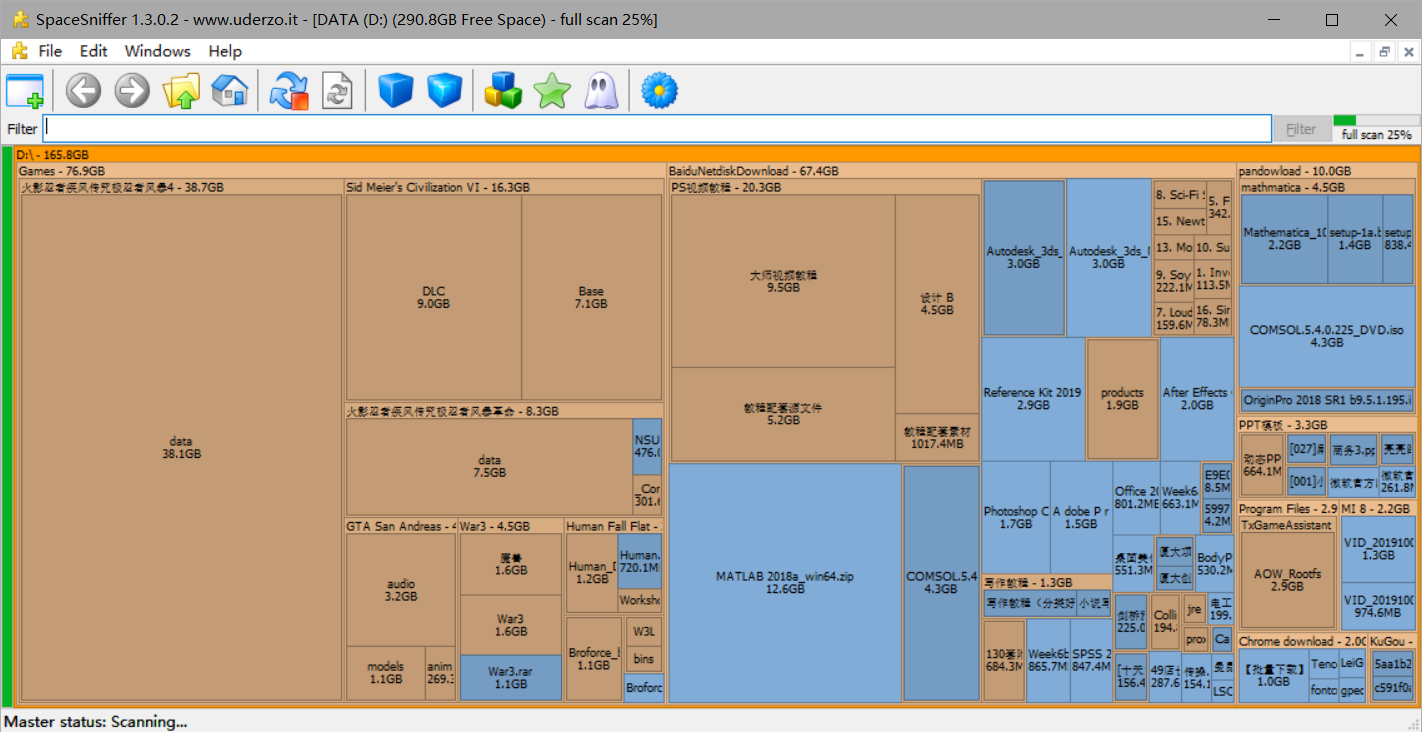
如果你使用Autohotkey的话,可以使用脚本来一键删除一些无关紧要的缓存文件。
以我为例,工作流如下:
使用spacesniffer找出大文件的位置,然后用这些路径建立一键删除的自动化(每个电脑的路径都有所区别,请根据自己的文件路径,自行更改,参考如下)
+!d:: ;同时按下Shift+Alt+d键,自动删除temp tencent wechat cloudmusic等缓存文件
send,#e
sleep,500
WinMaximize,A
sleep,500
FileRemoveDir, C:\Users\你的用户名\AppData\Local\Temp , 1
FileRemoveDir, C:\Users\你的用户名\AppData\Local\Netease\CloudMusic\Cache , 1
FileRemoveDir, C:\Users\你的用户名\AppData\Roaming\Tencent , 1
FileRemoveDir, C:\Users\你的用户名\Documents\Tencent Files\你的QQ号\Image , 1
tooltip,接下来,小花将为你删除temp tencent wechat cloudmusic等缓存文件,请注意查看容量变化
sleep, 1000
tooltip,
return
步骤六
好,说完大招,我们来最后的复盘。
开启Win10自动清理垃圾功能
依次进入Win10「设置」→「系统」→「存储」,然后开启「储存感知功能」,就可以让Windows自动清理临时文件。
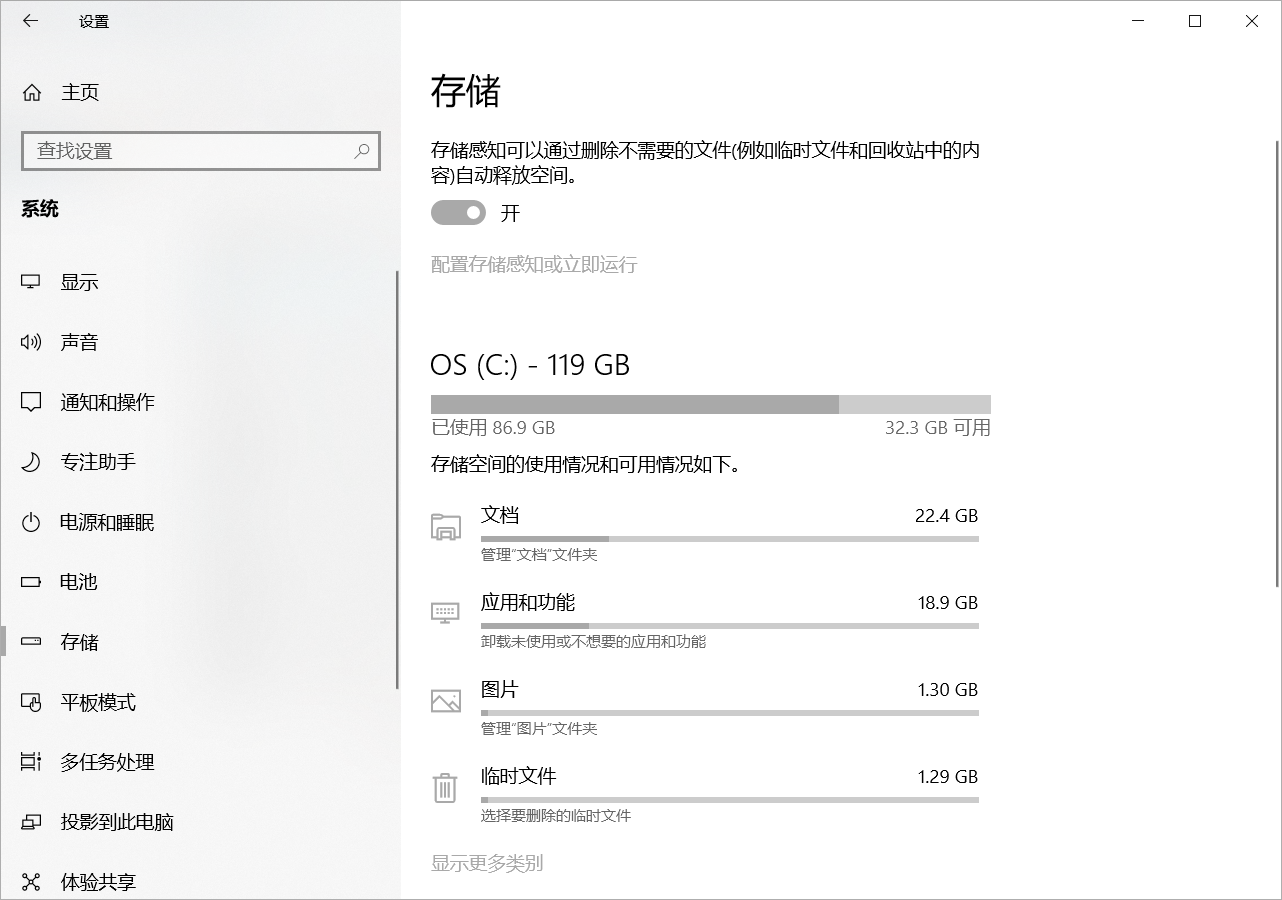
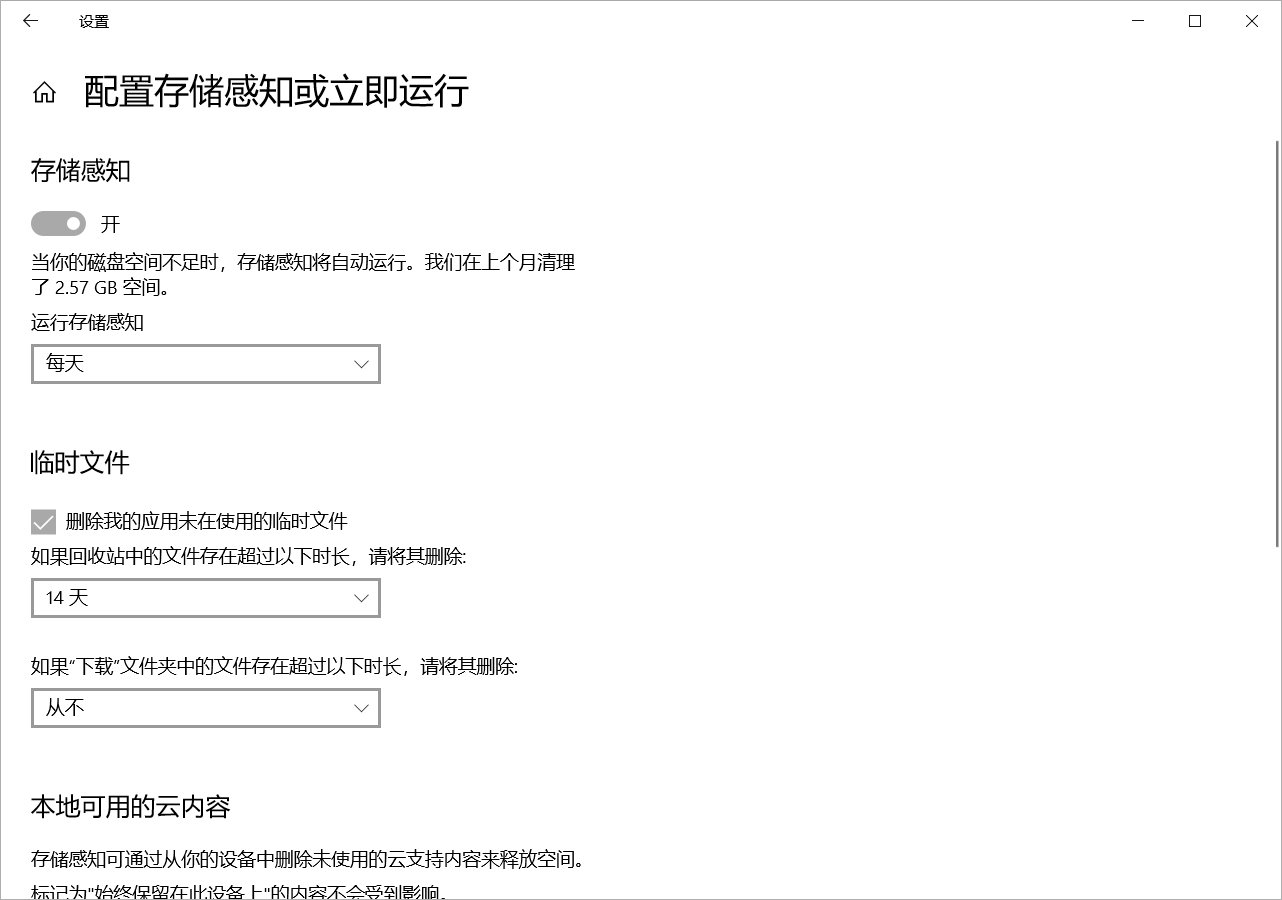
上面说了spacesniffer很强大,但是,现在的win10,很多时候可以代替它的部分功能。
对于大众来说,如果不想折腾,可以直接使用win10查看磁盘空间情况。
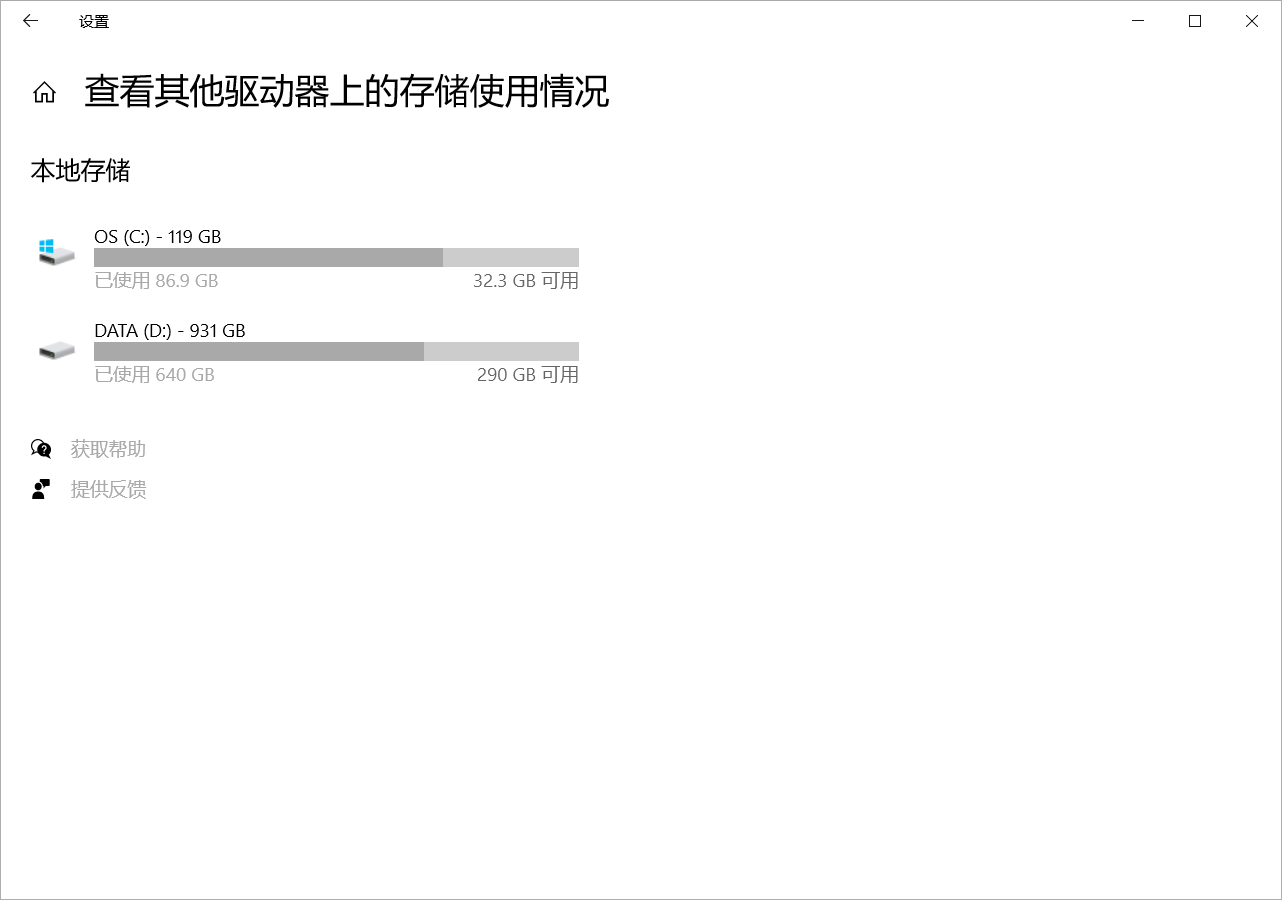
再有,有些重装系统的,可以清理 Win10 升级系统留下的 Windows.old 文件夹。
(C盘目录下可直接看到,直接删除即可)
最后,为了解决根本问题,从硬件层面来讲,装系统时,为C盘分区500G-1T容量才是真王道。
-
股票撤单是股票交易中常用的操作手法,就是投资者对之前的交易委托后悔了,如果未成交的话,可以进行撤回操作,撤回可以是委托买入,也可以是委托卖出。股票交易那大家有没有遇到过,申请撤单后,系统显示还在委托中?那又为什么会出现这种情况呢?股票的撤单操作是有规则的,具体如下:一、不是所有的交易委托都可以撤单。[详细]
-
以下是帮助您在十分钟内看懂复利的要点:复利,简单来说,就是利息产生利息。首先,理解复利的基本概念。假设您有一笔本金,比如 1000 元,年利率为 5%。如果是单利,每年的利息都是固定的 1000×5% = 50 元。但在复利的情况下,第一年的利息是 50 元,本金和利息总和变为 1050 元;第二年[详细]
-
分期的房子不可以抵押贷款。分期付款购买的房子,其房产档案通常处于抵押状态,因此无法办理抵押登记。若要使用分期付款购买的房子进行抵押贷款,需要先还清贷款,并到房管部门注销抵押登记,然后才能进行再次的抵押贷款。房子抵押贷款需要满足什么条件1、借款人资格:借款人必须是具有完全民事行为能力的自然人,年满十八[详细]
-
股票在底部出现放量的行情,是不是要启动上涨了。这么多资金介入,上涨的空间到底有多大。很多散户对于底部放量的股票,特别的热衷,但最终从这些股票上赚到的钱,却并不多。底部放量,放多少量是好的,放多少量是不好的,怎么判断。运用主力思维,解析底部放量的奥秘究竟在哪里。1、底部为什么会放量?股票为什么会放量,[详细]
-
※ 租赁的概念1、租赁的定义:若合同一方让渡了在一定期间内控制一项或多项已识别资产的使用权利以换取对价,则该合同为租赁或包含租赁。一项合同要被分类为租赁,必须满足三要素:① 存在一定期间:不仅可以是合同直接明确的一段时间,也可以是已识别资产的使用量(如某项设备的产出量)② 存在已识别资产③ 资产供应[详细]





